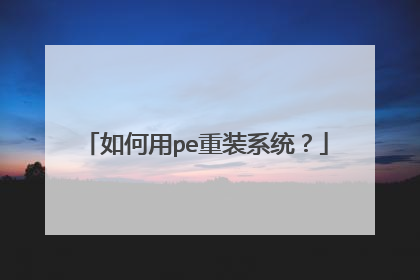如何用PE修复系统故障
PE是大家常用的急救系统,把它安装在本机可以很方便地在Windows发生故障时进行有效的维护操作。接下来是我为大家收集的如何用PE修复系统故障,希望能帮到大家。 如何用PE修复系统故障一、把PE请进门作为维护系统,我们自然希望PE功能越强大越好。对于那些已经无法进入系统的电脑,我们先要在其他正常电脑上下载PE。本人下载的是网友老毛桃制作的PE版本,这是一个可以上网的PE。第一步:准备一个128MB以上容量的可启动闪存。将所需文件edit.com和网卡驱动复制到闪存根目录下。比如,这里是8169网卡,可以在闪存新建一个名为8169目录,把驱动文件全部复制到该目录。下载到的PE是个GHO镜像,使用Ghost Explorer打开镜像后,将全部文件复制到U:pe(U指闪存盘符)。第二步:在故障电脑上使用闪存启动到DOS下,输入下列命令,将PE所需文件复制到c:。cd a:pecopy *.* c:屏幕提示系统已经存在ntldr、NTDETECT.COM、boot.ini文件时,选择No,不要覆盖掉这三个系统文件。注意:上述命令中的a:是指启动到DOS后的闪存盘符,c:则为原来系统的系统盘。如果你制作的是HDD模式启动闪存,闪存盘符可能是c:,此时要将原来系统的系统盘盘符变为d:,如果系统盘是NTFS格式,则要借助NTFSDOS来复制文件。第三步:在DOS下继续输入下列命令编辑Boot.ini,添加PE启动项:Attrib –s –h –r c:boot.ini 取消boot.ini的隐藏、系统、只读属性Edit c:boot.ini打开boot.ini后,在文本最后添加上“c:avldr.xpe="Windows PE"”并保存,使电脑重启后可以启动到PE。二、用PE修复瘫痪的系统经过上述操作,我们已经成功将PE安装到故障电脑上,现在拔下闪存并重启,在多重启动菜单选择“WinPE”,系统会自动加载必要文件并启动到PE。现在就可以利用这个PE来进行修复操作了。常见的一种启动故障就可以用PE修复:一台安装Windows XP的电脑,每次在登录界面单击用户名进行登录时,出现“正在加载个人设置”后却自行注销无法进入系统。修复方法如下:第一步:进入PE后,双击桌面“启动网络支持”,开启PE的网络组件。这个PE已经自带不少网卡驱动,如果可以自动安装本机网卡,返回桌面双击“宽带连接”,按提示输入ISP账号和密码即可上网了。不过,该PE并没有包含8169网卡驱动,我们需要手动安装。第二步:右击桌面“我的电脑”选择“管理”,在打开的窗口切换到“设备管理器”。单击菜单栏的“查看→显示隐藏的设备”。在右侧窗格依次展开“others device→以太网控制器”,右击选择“更新驱动程序”。第三步:在弹出的安装向导窗口依次选择“从列表或指定位置安装”→“不要搜索,我要自己选择需要安装的驱动程序”→在硬件类型列表选择“network adapters”。第四步:剩下的操作按屏幕提示,选择从磁盘安装驱动,选择准备在闪存内的网卡驱动进行安装即可。成功安装网卡驱动后,系统提示需要重新启动,此时一定要选择“否”。返回桌面打开宽带连接,按提示输入ISP账号和密码连接网络,使用桌面IE就可以上网了。第五步:对注册表进行编辑修复。启动注册表编辑器,选中[HKEY_LOCAL_MACHINE]主键,单击菜单栏的“文件→加载配置单元”,加载故障或系统的注册表文件c:WINDOWSsystem32configSOFTWARE,同时把加载项的名称命名为“CPCW”。依次展开[HKEY_LOCAL_MACHINECPCWMicrosoftWindows NTCurrentVersionWinlogon],然后在右侧窗格新建一个名为userinit的字符串,并赋值为“c:windowssystem32userin1t.exe,”即可修复系统。总结:这种方法还适用于那种无法借助优盘启动到PE的电脑,因为我们是把PE装到了硬盘上。启动进入PE后,我们第一件应该做的事是保证能上网。因为很多需要的工具软件可以上网下载。另外,我们还可以在PE环境下使用杀毒软件(提示缺少DLL文件时,只要到c:windowssystem32提取即可)、启动Ghost32恢复系统等。看了“如何用PE修复系统故障”还想看:1. 如何用PE修复系统2. 安装操作系统出错怎么办3. Win7系统崩溃无法修复和进入安全模式的解决办法4. 电脑使用PE系统蓝屏如何修复 5. 怎么修复Win7系统无法开机引导损坏

如何制作pe启动盘
电脑系统使用时间久了容易出现一些小毛病,一些小问题还可以在系统里面解决,一些比较严重的问题就需要通过pe启动盘来修复了,今天要给大家分享的就是pe启动盘的制作了。 pe启动盘有很大的作用,在电脑系统出现问题开不了机的情况下都能通过pe启动盘来修复,这里小编给大家说说U盘pe启动盘的制作方法,有需要的小伙伴可以参考。1、首先需要下载一个pe启动盘制作工具,推荐用小白(官网:http://www.xiaobaixitong.com)2、下载打开运行小白软件,按照提示关闭杀毒软件,切换到U盘启动界面选择ISO模式制作。选U盘模式也是可以的,但是速度比较慢一点,所以推荐用ISO模式制作pe启动盘。启动盘启动盘电脑图解13、可以看到有两个界面,一个生成ISO镜像文件,一个制作ISO启动U盘,制作ISO启动U盘就是制作pe启动盘,但是pe启动盘制作需要有peISO镜像文件才能制作,所以先点击生成ISO镜像文件下载生成一个pe镜像,如果你已经有pe镜像了就不用生成了。启动盘启动盘电脑图解24、点击ISO制作那里的浏览选择下载好的pe镜像,然后点击制作ISO启动U盘。U盘启动U盘启动电脑图解35、准备写入pe镜像文件,硬盘驱动器里面选择U盘,然后点击写入即可。U盘启动U盘启动电脑图解46、上面的过程完成后pe启动盘就制作好了,关闭软件即可。 以上就是pe启动盘的制作方法,操作起来是非常简单的,大家有需要的话可以用上面的方法制作。
pe启动盘制作步骤: 1、打开浏览器,在搜索栏中输入最新的“电脑店u盘启动盘制作工具”,点击搜索;2、并点击第一个结果,弹出一个界面,并找到下载地址下载“电脑店u盘启动盘制作工具”到电脑上;3、解压“dnd6.1zhuangji”便可以得到“电脑店装机维护版”软件,并双击“电脑店V6.1装机维护版”;4、进入一个文件夹,并双击“DianNaoDian”;5、此时会弹出一个“电脑店超级u盘启动盘制作工具”界面,插入U盘之后点击“一键制作启动U盘” 按钮,程序会提示是否继续,确认所选U盘无重要数据后开始制作;6、确认没有重要的资料后点击“确定”,此时,软件自动制作好启动U盘。拓展资料:PE它是一个在DOS下运行的可视化窗口工具,也叫最小化系统,便于当系统出现问题,无法进系统,就可以利用PE工具进入到PE系统中,进行重装系统。它分为光盘版PE,也叫PE光盘,U盘版PE,还有硬盘版PE,现在很多GHOST版的光盘都带有PE,有一些U盘也带PE(比如大白菜U盘制作),有的人喜欢把PE安装在操作系统上,就电硬盘版PE,它们更于系统出现问题时,在无法进系统的情况,就可以进入PE,用它们进入修复,还原,重装系统,还有重建分区表,重建主引导记录,检查和修复硬盘,恢复数据等一些功能。 U盘启动,有的带有PE,有的也不带PE,不带PE的只可以还原,重装系统,但功能不多,而带PE的U盘启动比没有带PE的U盘启动,功能更多更全。只要带PE,不管是光盘,U盘,硬盘,功能都比较全,工具也比较多。
pe启动盘制作步骤: 1、打开浏览器,在搜索栏中输入最新的“电脑店u盘启动盘制作工具”,点击搜索;2、并点击第一个结果,弹出一个界面,并找到下载地址下载“电脑店u盘启动盘制作工具”到电脑上;3、解压“dnd6.1zhuangji”便可以得到“电脑店装机维护版”软件,并双击“电脑店V6.1装机维护版”;4、进入一个文件夹,并双击“DianNaoDian”;5、此时会弹出一个“电脑店超级u盘启动盘制作工具”界面,插入U盘之后点击“一键制作启动U盘” 按钮,程序会提示是否继续,确认所选U盘无重要数据后开始制作;6、确认没有重要的资料后点击“确定”,此时,软件自动制作好启动U盘。拓展资料:PE它是一个在DOS下运行的可视化窗口工具,也叫最小化系统,便于当系统出现问题,无法进系统,就可以利用PE工具进入到PE系统中,进行重装系统。它分为光盘版PE,也叫PE光盘,U盘版PE,还有硬盘版PE,现在很多GHOST版的光盘都带有PE,有一些U盘也带PE(比如大白菜U盘制作),有的人喜欢把PE安装在操作系统上,就电硬盘版PE,它们更于系统出现问题时,在无法进系统的情况,就可以进入PE,用它们进入修复,还原,重装系统,还有重建分区表,重建主引导记录,检查和修复硬盘,恢复数据等一些功能。 U盘启动,有的带有PE,有的也不带PE,不带PE的只可以还原,重装系统,但功能不多,而带PE的U盘启动比没有带PE的U盘启动,功能更多更全。只要带PE,不管是光盘,U盘,硬盘,功能都比较全,工具也比较多。

如何用u盘制作pe启动盘
其实制作可引导的DOS U盘和刻录光盘一样,只不过用的程序稍有区别而已.下面就是详细的操作步骤和所需的相关文件. 一、制作工具选择选用最新版UltraISO 9.3 PE(下载地址:http://dw.ezbsys.net/uiso9_cn.exe)。大家可能感到奇怪,UltraISO不是一款光盘工具吗?它也能制作启动U盘?为什么不选用常见的HP U盘格式化工具、USBoot、FlashBoot等工具呢?其实,自UltraISO V9.12起,UltraISO已经包含制作启动U盘的功能。选用UltraISO来制作启动U盘有以下特点:1) 新版UltraISO V9.3 / 9.2支持一种新的U盘启动技术:U+启动技术,它包括USB-HDD+和USB-ZIP+两种启动方式。U+启动技术可以实现USB-HDD/USB-ZIP双模式启动,从而极大地提高启动U盘的兼容性。2) 操作简便。对于DOS、WinPE和ISOLINUX镜像文件(.IMA/.IMG, .ISO等),新版UltraISO可以直接打开、自动选择引导信息、一次性写入来完成启动U盘制作,无需额外的配置操作。3) 支持Windows Vista、Windows 7,不必回到Windows XP下操作。二、启动U盘制作新版UltraISO 9.3 PE的启动U盘的制作方法十分简单:1、 运行UltraISO 9.3 PE2、 在主菜单选“文件”-〉“打开”,出现“打开ISO文件对话框”3、 选择镜像文件Windows 7 PE.ISO(或者其他IMG、IMA、ISO文件,如:setup98.img)点击“打开”按钮(Windows 7 PE.ISO镜像可到这里下载:http://u.115.com/file/b40omad6#Download)4、 在主菜单选“启动光盘”-〉“写入硬盘映像”,出现“写入硬盘映像”对话框5、 插入U盘,选择USB-HDD/USB-ZIP/USB-HDD+/USB-ZIP+模式之一,点击“写入”按钮,UltraISO会提示“警告!驱动器(-X-: -容量-)-型号- 上的所有数据会丢失! 您确定继续吗?”,点击“是”即开始启动U盘制作6、 等待制作完成后拔出U盘,完成。 之后重启计算机进入BIOS设置USB启动即可使用U盘DOS工具箱了。
你好,u盘制作pe启动盘步骤如下:1、工具:适量大小的U盘、U启动U盘启动盘制作工具、系统镜像文件;2、在电脑上安装好启动U盘制作工具,插上U盘,制作启动U盘;3、复制系统镜像文件到U盘;4、利用启动U盘启动电脑进入U深度WINPE系统;5、根据系统的类型,选择WINPE里面的相应工具进行系统的安装满意记得采纳
你好,u盘制作pe启动盘步骤如下:1、工具:适量大小的U盘、U启动U盘启动盘制作工具、系统镜像文件;2、在电脑上安装好启动U盘制作工具,插上U盘,制作启动U盘;3、复制系统镜像文件到U盘;4、利用启动U盘启动电脑进入U深度WINPE系统;5、根据系统的类型,选择WINPE里面的相应工具进行系统的安装满意记得采纳

u盘怎么制作pe系统启动盘?
首先到网上去下载一个制作U盘启动的工具,比如说优启通电脑店,老毛桃大白菜等等。下载安装完成之后,插上U盘双击打开你的启动工具,然后选择你的U盘点击制作启动盘,等待就制作完成了。
1. 插入8G以上的空U盘 打开云骑士装机大师 点击U盘启动2.选择PE版本3. 选择U盘设备点击一键制作启动U盘
1. 插入8G以上的空U盘 打开云骑士装机大师 点击U盘启动2.选择PE版本3. 选择U盘设备点击一键制作启动U盘

如何用pe重装系统?
用pe装系统的步骤为:使用u深度u盘启动盘制作工具制作好的启动u盘ghostwin7系统镜像文件。 第一步:制作完成u深度u盘启动盘第二步:下载GhostWin7系统镜像文件包,存入u盘启动盘第三步:电脑模式更改成ahci模式,不然安装完成win7系统会出现蓝屏现象(1)正式安装步骤:u深度u盘启动盘连接到电脑,重启后出现开机界面时按下启动快捷键,等待系统进入u深度主菜单后,选取【02】运行U深度Win8PE装机维护版(新机器),回车键确认(2)进入pe系统后,会自行弹出pe系统自带的系统安装工具"U深度PE装机工具",点击"浏览"选择u盘中存放的win7系统镜像文件,装机工具将会自动加载系统镜像包所需的安装文件,我们只要选择安装的磁盘分区,接着点击"确定"按键(3)不对弹出的询问提示窗口进行修改,直接按下"确定"即可(4)等待磁盘完成格式化后,将会进行win7镜像文件安装(5)完成上述操作后,只需重启电脑进行后续安装即可,完成后续设置就能进入win7系统。 更多关于怎样用pe重装系统,进入:https://m.abcgonglue.com/ask/f125f01615833087.html?zd查看更多内容